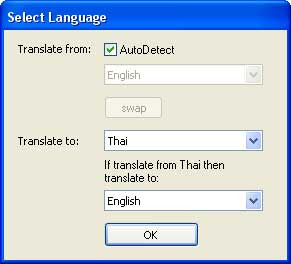ฟรีเครื่องมือแปลภาษาในคอมพิวเตอร์
ห้ามพลาดโดยเด็ดขาด ! โดยเฉพาะนักเรียน นิสิต นักศึกษา คนทำงาน รวมทั้งคนที่กำลังศึกษาการใช้ภาษา เชื่อว่าหลายๆ คนคงเคยได้ทดลองใช้โปรแกรมแปลภาษาผ่านทางเว็บไซต์ของ Google มาบ้างแล้ว แต่ถ้าใครยังไม่เคย เชิญทดสอบได้ที่ http://translate.google.com/ ถึงแม้ว่าการแปลภาษาจากภาษาอังกฤษมาเป็นภาษาไทยแบบทั้งประโยค ดูเหมือนว่ายังไม่สมบูรณ์ 100 % ก็ตาม แต่ผลที่ได้ก็ทำให้เราเข้าใจภาษาอังกฤษมากยิ่งขึ้น และที่สำคัญเป็นบริการฟรี ที่น่าสนับสนุน
Client for Google Translate
ฟรีโปรแกรมเสริมการใช้งาน แปลภาษาของ Google Translate (แต่เจ้าของไม่ใช่ Google) แต่พัฒนาโดย Alexey ILJIN ซึ่งโปรแกรมนี้เพียงแค่เราติดตั้ง จะสามารถใช้ความสามารถของ Google Translate ในการแปลภาษาได้อย่างง่ายดาย โดยไม่จำเป็นต้องเข้าเว็บไซต์ของ Google translate เลย
- สนใจ download Client for Google Translate ขนาดไฟล์ 1.99 MB
- รองรับการใช้งาน Windows ตั้งแต่เวอร์ชั้น 98, 2000, XP, Vista และ Windows 7
- สิ่งสำคัญต้องเชื่อมต่ออินเตอร์เน็ตตลอดเวลา
วิธีติดตั้ง Client for Google Translate
- เริ่มต้น ให้ download Google Translate จากลิงค์ข้างต้น
- ดับเบิลคลิกไฟล์เพื่อติดตั้งในคอมพิวเตอร์
- ทำตามหน้าจอ จนกระทั่งติดตั้งสมบูรณ์
- จะเห็นไอคอน "G" ที่ taskbar ด้านล่าง
- คลิกขวาที่ตัว "G" เลือกคำสั่ง "Language"
- จาก นั้นเลือกว่าจะให้แปลภาษาอะไรเป็นภาษาอะไร เช่น แปลจากภาษาอังกฤษเป็นภาษาไทย เป็นต้น (จะเห็นว่าสามารถแปลกลับไปกลับมาได้ระหว่างภาษา)
ทดสอบการแปลภาษาด้วย Client for Google Translate
วิธีที่ 1 แปลจากเอกสารหรือหน้าเว็บ
- คลิกคลุมข้อความที่เราต้องการ
- จะเห็นสัญลักษณ์ตัวอักษร "G" ให้คลิกเลือก
- จะเห็นข้อความที่ถูกแปลในหน้าต่างเล็กๆ
วิธีที่ 2 แปลจากข้อความที่เรา copy มา
- กดปุ่ม Ctrl 2 ครั้ง หรือ
- คลิกขวาที่ไอคอน "G" ที่ Taskbar ด้านล่าง
- คลิกเลือก Open
- ที่หน้าต่างด้านบน ให้ copy ข้อมูลมา และ Paste ข้อมูลลงหน้าต่างนี้
- กดปุ่ม Translate เพื่อแปล
ความสามารถพิเศษ
- สามารถ ใช้งานรวมกับโปรแกรมอื่นๆ ในคอมพิวเตอร์ของเรา เช่น Microsoft Word, Microsoft Excel เป็นต้น (เวลาที่เราเปิดโปรแกรมเหล่านี้ เราจำเป็นต้องสั่งโปรแกรมให้ใช้งานร่วมกับโปรแกรมเหล่านี้ โดย ให้คลิกที่ไอคอน "G" ที่ Taskbar จากนั้น เลือกคำว่า "Enable in ... .exe" ชื่อโปรแกรมนั้นๆ ด้วย
- หลังจากเลือกการแปลแล้ว สามารถ copy ข้อความที่แปลแล้วไปใส่ในเอกสารต่างๆ ได้ด้วย
เชื่อ ว่าคงถูกใจกับคนไทยอย่างเราๆ มากเลยใช่ไหมครับ ผมเชื่อว่าจะเป็นอีกหนึ่งแนวทางในการช่วยพัฒนาภาษาของคนไทยได้มากด้วย และไม่ใช่เฉพาะแค่ภาษาอังกฤษเท่านั้น น่ะครับ ภาษาอื่นๆ ก็สามารถทำได้ด้วย เพราะ Google Translate รองรับการใช้งานภาษาได้ถึง 42 ภาษา (ณ ขณะนี้)
ที่มา : ไอทีไกด์ดอทคอม